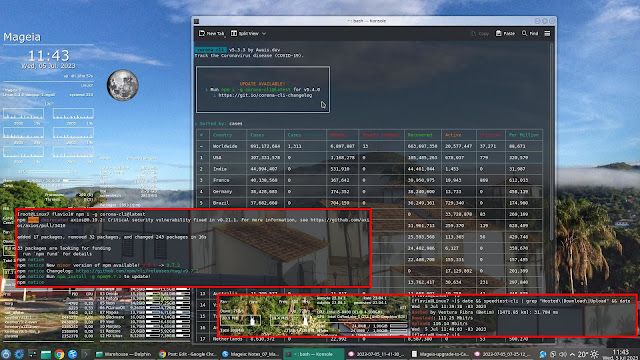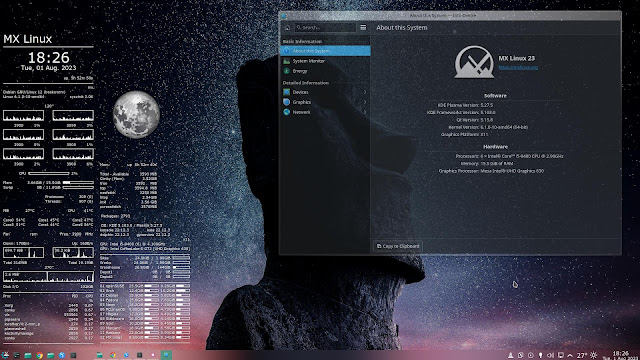 |
| MX Linux 23 “Libretto” KDE |
• O site do MX Linux oferece instruções simples e claras de “Migração” do MX-21 para o MX-23 — na verdade, uma reinstalação, preservando a partição /home e uma lista dos pacotes adicionados pelo usuário, gerada pelo “user-installed-packages” (a ser instalado no MX-21) — que depois utilizará essa lista para adicioná-los na nova instalação, com direito a revisá-la caso-a-caso.
A Wiki do MX Linux também oferece instruções para quem prefere fazer upgrade da instalação anterior (MX-21 para MX-23) — caso sinta-se habilitado a enfrentar várias tarefas por comandos e resolver eventuais problemas. — Descartei essa opção, pois alguns pacotes podem ter sido acrescentados / substituídos / removidos, e preferi garantir uma instalação “padrão” do MX Linux 23.
Optei por instalar o MX Linux 23 em uma nova partição (provisória) — testar seu funcionamento — e só depois sobrescrevê-la na partição onde estava meu MX Linux 21 (plenamente funcional).
- Isto NÃO é um “tutorial”. — É só um registro do que fiz — inclusive possíveis erros (para poder entendê-los e corrigi-los, no futuro).
Índice
- Pacotes instalados pelo usuário
- Download, sha256sum e K3b
- Sessão Live MX Linux 23
- Instalação
- Teste da instalação
- Substituição do MX-21
- Pós-instalação
Anteriores
Pacotes instalados pelo usuário
 |
| Lista de pacotes instalados pelo usuário no MX Linux 21 |
Instalei no MX-21 o “user-installed-packages” e salvei a lista dos pacotes que eu havia adicionado naquela instalação — mas também salvei várias listas de todos os pacotes instalados, usando comandos apt, dpkg, zgrep:
apt list --installed > 12_2023-07-31_MX21_apt-list--installed.txt
dpkg --list | grep 'ii ' > 12_2023-07-31_MX21_dpkg--list-grep-ii.txt
dpkg --get-selections | grep -v deinstall > 12_2023-07-31_MX21_dpkg--get-selections-grep-v-deinstall.txt
dpkg-query -l > 12_2023-07-31_MX21_dpkg-query-l.txt
zgrep " installed " /var/log/dpkg.log* > 12_2023-07-31_MX21_zgrep-installed-var-log-dpkg-log.txt
Download, sha256sum e K3b
 |
| Verificação da imagem ISO do MX Linux 23 KDE pelo sha256sum |
Baixei o MX-23 KDE 64 bit pelo KTorrent, verifiquei a integridade pelo sha256sum e “queimei” pelo K3b em DVD, para guardar.
Sessão Live MX Linux 23
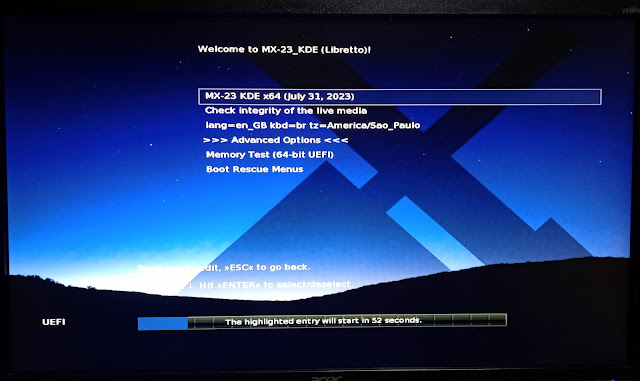 |
| Escolha do Idioma, Fuso horário e Teclado, antes de iniciar a sessão Live |
Ao iniciar o PC pelo Live MX Linux 23, ele pré-seleciona a 3ª linha do Menu — Idioma, Teclado, Fuso horário — e a experiência já me ensinou que é melhor fazer essas escolhas antes de iniciar a sessão Live, para não perder tempo (e essas coisas já ficam configuradas para a instalação na máquina).
Ao terminar essas escolhas, ele vai para a 1ª linha do Menu de boot: — Iniciar a sessão Live MX Linux 23.
 |
| Criando uma partição proisória pelo KDE Partition Manager |
Instalei Synaptic, gnome-screenshot, ttf-mscorefonts, iniciei meu próprio Conky, apliquei no ambiente Plasma KDE o Tema “MX Dark” — e pelo KDE Partition Manager criei uma partição provisória “Linux13” (29,3 GiB).
Instalação
 |
| Seleção das partições no instalador do MX Linux 23 |
No instalador do MX Linux 23, selecionei a partição “Linux13”, cliquei na seta para baixo no campo da coluna “Use for” (Usar como), e escolhi “/”. — Ele mudou o rótulo na coluna “Label”. — Eu podia ter mudado de volta, mas era só um rótulo provisório, sem qualquer significado no meu esquema.
Creio que alterou automaticamente para BtrFS na coluna “Formatar”, e eu cliquei na seta para baixo e escolhi ext4. — Tentei “Preservar”, mas a partição estava vazia, e por isso não tinha pasta /home que pudesse ser preservada. — Quando escolhi ext4, ele mudou a opção para “discard” (descartar), e costumo aceitar as opções-padrão, quando não sei bem o que significa.
- Eu já uso BtrFS no openSUSE (Linux1), há 6½ anos, sem problema, mas não quero ter 2 distros com esse sistema de arquivos.
- Anoto todos esses detalhes, dúvidas e hesitações, porque o MX Linux oferece uma quantidade enorme de recursos incomuns, que até hoje nunca explorei — pois prefiro experimentar 1 coisa de cada vez, para evitar confusão. — O instalador do MX Linux tem mudado bastante (desde o 17), o que me leva a ter muito cuidado com tudo que não entendo bem.
Tentei avançar (Next) — mas o instalador já havia detectado que o computador estava usando UEFI — e exigiu que eu escolhesse uma partição EFI.
Copiei “/boot/efi” (do aviso) e colei no campo ”Use for” — e ele automaticamente selecionou “Preserve” na coluna “Formatar” (e “noatime”, em “Opções”). — Isso é ótimo, pois ali estão as pastas EFI de outras distros, e formatar seria um desastre.
- Tenho 12 distros em dualboot (ou multiboot) — e administrar essa coleção exige alguns cuidados.
Ao clicar em Avançar (Next), o instalador apresentou um resumo: — “Reusar (não formatar) sda1 como /boot/efi” — e “Formatar sda17 para usar como /”.
 |
| Desativei criar Arquivo Swap, para manter o padrão das minhas outras distros |
Na tela seguinte, ofereceu instalar o Grub (em ESP) — e a criação de um Arquivo Swap de 4 GiB. — Desativei a criação do Arquivo Swap (para não ficar diferente das minhas outras distros); e deixei desativado o suporte a Hibernação.
 |
| Opções de hostname e SMB (SaMBa) no instalador do MX Linux 23 |
Em outra tela, propôs o nome do computador (hostname) “mx”, e o domínio “example.dom”. — Aceitei ambos. — Desativei o servidor SMB (SaMBa) para Rede MS, pois só tenho 1 PC (e nenhum Windows).
 |
| Idioma (Localização), Fuso horário, Relógio do sistema, Serviços |
Em seguida, ofereceu a possibilidade de alterar o Idioma / Localização, o Fuso horário, o Relógio do sistema e o formato das horas (24h). — Mantive as opções feitas antes de iniciar a sessão Live — e o padrão UTC para o Relógio do sistema.
Um botão permite inspecionar os Serviços — e aproveitei para desativar cups, pois não tenho impressora.
 |
| Usuário, Administrador, Auto Login e alterações da sessão Live Desktop |
Na tela seguinte, inseri o nome de Login e a senha do Usuário. — Ativei a conta de Administrador (Root); o Login Automático (Auto Login); e a opção de Salvar as alterações feitas na sessão Live (mantê-las na instalação final).
Ao chegar nessa tela, a instalação do MX Linux 23 no SSD já estava 93% ou 96% completa, segundo a barra de progresso — e fez uma pausa, para permitir que eu alterasse alguma configuração, antes de prosseguir. — Ao clicar em Avançar (Next), ainda foram necessários mais 6 minutos (21:21 a 21:27) para o Grub / os-prober examinar as outras 27 partições, e detectar as 12 distros instaladas.
- Um tempo perdido, pois não vou usar o Grub do MX Linux como “Menu de Inicialização” — mas há muito tempo já desisti de tentar desabilitar os-prober em sessões Live de instalação de qualquer distro. — Não houve uso excessivo nem aquecimento da CPU (37ºC a 40ºC), ao contrário do que já observei em outras distros.
 |
| Desmarcando o Reboot automático antes de fechar o Instalador |
Ao finalizar a instalação do MX Linux 23, tratei de desativar a opção de “Reinicializar automaticamente ao fechar o Instalador” — pois eu queria me certificar de que todos os meus arquivos estavam no Pendrive, antes de encerrar a sessão Live.
- Em sessões Live, sempre uso um Pendrive, com arquivos úteis — e salvo nele as Capturas de tela e anotações da instalação. — No caso do MX Linux, espero que tudo seja preservado na pasta /home da instalação final (de fato, foi), mas prudência e canja de galinha não fazem mal a ninguém.
Observe que, durante todo o processo, é possível alternar entre as abas de “Ajuda” e de “Live Log”, do lado esquerdo. — A experiência já me mostrou o quanto é fundamental focar na “Ajuda”, e ler todas as dicas com muita atenção. — Em caso de dúvida, leia o FAQ, o Manual do Usuário, a Wiki, os Vídeos, pesquise / peça ajuda no Forum, tudo isso a um clique da tela de Boas-Vindas (MX Wellcome).
O FAQ e o Manual também estão no canto superior esquerdo da Área de Trabalho, ao lado do ícone do Instalador — como se vê na imagem abaixo:
 |
| Recursos de Ajuda na tela de Boas-Vindas da sessão Live MX Linux |
O MX Linux oferece uma enorme quantidade de recursos que não são comuns em outras distros — e muitas vezes, as dicas curtas não deixam claro o significado de cada um deles, para quem ainda não os conhece por experiência própria.
Teste da instalação
 |
| Autorização de montagem de outras partições pelo Usuário, no MX Tweak |
Logo após instalar o MX Linux 23 (sem partição /home separada), testei se estava funcionando bem. — Para isso, configurei só algumas coisas básicas.
Uma das principais configurações que testei, foi autorizar a montagem de partições adicionais (as que não são do MX) pelo Usuário comum — pois a exigência de senha impediria a montagem automática no início da sessão Plasma KDE.
 |
| Montagem de partições pelo Dolphin: arquivos vão sempre para “Warehouse” |
Uma vez dada essa autorização, basta clicar nas partições do lado esquerdo do Dolphin, para montar pelo uDisks2 — e posso habilitar a montagem automática das partições adicionais pelo KDE System settings >> Hardware >> Removable storage >> Removable devices (deixando o fstab só para as partições do sistema).
Isso é necessário, para que os aplicativos usem uma única partição (Warehouse) — pois não faz sentido espalhar documentos nas /home de 12 distros.
Aprovada a instalação — e habilitada a montagem sem privilégios — eu já podia “movê-la” para a partição definitiva, substituindo o MX-21.
Substituição do MX Linux 21
 |
| Substituição do MX-21 pelo MX Linux 23, no GParted |
Pelo GParted do Mageia, “copiei” a partição provisória “rootMX23” (29,3 GiB) e “colei” na partição definitiva “Linux12” (30 GiB), do antigo MX-21. — O GParted expande a partição “colada”, para ocupar o espaço maior.
 |
| Diferenciando rótulo e UUID das 2 partições |
Mudei o rótulo (Label) da cópia para “Linux12” — para atender às configurações das outras 11 distros — e alterei o identificador UUID da “partição provisória”, para que o Grub não as confunda, e não monte ambas no boot.
 |
| Linhas da /home e do Swap copiadas do fstab da instalação anterior |
Copiei as linhas de /home e Swap do fstab do MX-21 e colei no fstab do MX Linux 23. — Assim, no próximo boot o MX-23 já vai usar a /home antiga.
 |
| Devolução da prioridade de boot do EFI e atualização do Grub do Mageia |
Durante a instalação, o MX Linux 23 assumiu a prioridade de boot na configuração da UEFI Bios — Pelo comando efibootmgr, devolvi a prioridade de boot para o openSUSE (cujo Grub é meu Menu de inicialização); e atualizei também o meu Grub de reserva (Mageia).
# efibootmgr
BootCurrent: 0003
Timeout: 1 seconds
BootOrder: 0007,0000,0003,000A,0002,0005,000E,0004,0006,000B,000F,0001,0010,0011
Boot0000* opensuse HD(1,GPT,329cbd71-80e8-43e9-a12c-126aac943cfa,0x800,0x400000)/File(\EFI\OPENSUSE\GRUBX64.EFI)
Boot0001* debian HD(1,GPT,329cbd71-80e8-43e9-a12c-126aac943cfa,0x800,0x400000)/File(\EFI\DEBIAN\SHIMX64.EFI)
Boot0002* Fedora HD(1,GPT,329cbd71-80e8-43e9-a12c-126aac943cfa,0x800,0x400000)/File(\EFI\FEDORA\SHIM.EFI)0000424f
Boot0003* mageia HD(1,GPT,329cbd71-80e8-43e9-a12c-126aac943cfa,0x800,0x400000)/File(\EFI\MAGEIA\GRUBX64.EFI)
Boot0004* pclinuxos HD(1,GPT,329cbd71-80e8-43e9-a12c-126aac943cfa,0x800,0x400000)/File(\EFI\PCLINUXOS\GRUBX64.EFI)
(...)
# efibootmgr -o 0000,0003,000A,0002,0005,000E,0004,0006,000B,000F,0001,0010,0011,0007
BootCurrent: 0003
Timeout: 1 seconds
BootOrder: 0000,0003,000A,0002,0005,000E,0004,0006,000B,000F,0001,0010,0011,0007
Boot0000* opensuse HD(1,GPT,329cbd71-80e8-43e9-a12c-126aac943cfa,0x800,0x400000)/File(\EFI\OPENSUSE\GRUBX64.EFI)
Boot0001* debian HD(1,GPT,329cbd71-80e8-43e9-a12c-126aac943cfa,0x800,0x400000)/File(\EFI\DEBIAN\SHIMX64.EFI)
Boot0002* Fedora HD(1,GPT,329cbd71-80e8-43e9-a12c-126aac943cfa,0x800,0x400000)/File(\EFI\FEDORA\SHIM.EFI)0000424f
Boot0003* mageia HD(1,GPT,329cbd71-80e8-43e9-a12c-126aac943cfa,0x800,0x400000)/File(\EFI\MAGEIA\GRUBX64.EFI)
(...)
 |
| Grub do openSUSE, agora com dois MX Linux 23, em sda e sdb |
Depois, entrei no openSUSE e atualizei seu Grub, que voltou a ser o “principal”.
- A atualização do Grub do Mageia levou 3’11’’ (23:05:47 a 23:08:58);
A atualização do Grub do openSUSE levou 31’’ (23:20:01 a 23:20:32);
A atualização do Grub do MX Linux levou 2’01’’ (13:10:40 a 13:12:41), ainda com os-prober.
Pós-instalação
 |
| Início do MX-23 com as configurações da /home do MX-21 |
Com a partição /home “herdada” do MX-21, o MX-23 já iniciou com o antigo papel-de-parede, 2 instâncias do Conky, widgets Moon Phase e Weather — e inúmeras configurações, que não eu precisaria repetir. — Faltavam poucas coisas.
Instalei os pacotes aha, html2text, screenfetch, usados pelo 2º Conky — e criei os agendamentos de registro (RAM, Versões dos softwares) e de limpeza do cache:
$ crontab -l
@reboot echo ' ' > done.txt
@reboot sleep 600; bash RAM.sh
@reboot sleep 780; bash VERSIONS.sh
@reboot sleep 900; find ~/.cache/ -type f -atime +365 -delete
 |
| Tempo de boot e uso inicial de RAM do MX Linux 23 KDE |
Ao reiniciar, o boot do MX Linux levou 22’’, até a exibição do Painel do KDE Plasma (acima, à esquerda) — a mesma média registrada pelo MX-21 em Junho.
Aos 10 minutos uptime (iddle), o script RAM.sh registrou uso de 1197 MiB (praticamente o mesmo da captura, acima, à direita). — Isso era 27% mais do que os 940 MiB registrados pelo MX-21 em Junho — ou quase 24% a mais do que a média de 967 MiB nas 6 medidas anteriores.
Baixei e instalei o Google Chrome e o GoogleEarth. — Os repositórios do Google foram adicionados automaticamente, no processo:
$ history
456 2023-08-01_00-12-59 date; sudo apt install ~/Downloads/google-chrome-stable_current_amd64.deb; date
458 2023-08-01_00-19-38 wget https://dl.google.com/dl/earth/client/current/google-earth-stable_current_amd64.deb -O google-earth-stable.deb
459 2023-08-01_00-21-04 date; sudo dpkg -i google-earth-stable.deb; date
 |
| Deletando a “partição provisória” pelo KDE Partition Manager |
Pelo KDE Partition Manager, deletei a “partição provisória” — que não tinha mais utilidade, agora que a cópia na partição definitiva já foi testada e aprovada.
Alterei os repositórios para espelhos mais rápidos, pelo MX Repo Manager.
Configurei o KWrite para sempre exibir a numeração das linhas — pois nas versões mais novas do KDE a tecla F11 conflita com o atalho global — e configurei a tecla F10 para alternar “Dynamic Word Wrap” (on / off).
- No MX-21, o Kate (20.12.2) e o KWrite ainda tinham esses atalhos (F10, F11) — mas no MX Linux 23, o Kate e KWrite (22.12.3) vêm sem eles.
 |
| Emparelhamento do celular pelo KDE Connect |
Autorizei as portas para o KDE Connect, solicitei emparelhamento pelo celular, aceitei no MX Linux — e baixei as fotos da instalação.
 |
| Removendo o PackageKit (e o Plasma Discover) |
Apareceu mais um aviso de atualizações na bandeja do sistema, e lembrei de remover o PackageKit — o que leva embora também o Plasma Discover (não uso).
Com isso, elimino avisos chatos (atualizo minhas distros 1 vez por semana, aos Domingos) — e “nivelo” o comportamento de todas elas — pois no Arch, no Void, no Slackware, por exemplo, não tenho PackageKit verificando atualizações (e elevando o uso de recursos). A “comparação” torna-se mais objetiva.
O PackageKit usa o gerenciador de pacotes de cada distro (apt, zypper, dnf) — em parceria com o Plasma Discover, no caso do KDE (ou outras Lojinhas, em outros DEs). — A utilidade dessa dupla dinâmica é fazer com que pareça simples o gerenciamento de todo tipo de pacotes, inclusive Snaps e Flatpaks (que têm seus próprios gerenciadores).
Nas distros de base Debian, também costumo remover o unattended-upgrades, que faz “atualizações de segurança”, sem perguntar, nem avisar — e registra em um log separado, o que dificulta meu acompanhamento do que acontece. — Esse pacote não veio no MX Linux 23.
 |
| Verificação da conexão e dos espelhos (Mirrors), num dia de Domingo |
Em lugar disso tudo, executo um apt update, para ver se a conexão e os espelhos (Mirrors) estão Ok — caso contrário, não avanço — e um apt list --upgradable para ver o que será atualizado.
Depois, uso o Synaptic para “aplicar” essas atualizações — após examinar as seções “Obsoleto”, “Auto-Removível”, “Configurações Residuais” etc.
 |
| Pesquisa no Histórico do Synaptic |
O Synaptic também é muito prático para pesquisar, instalar, remover pacotes — e seu Histórico permite pesquisar exatamente quando cada pacote foi instalado, removido ou atualizado, ao longo do tempo. — Por isso, infelizmente não tenho usado o MX Package Installer (só o MX Repo Manager).
 |
| Instalando os pacotes que faltavam |
Com ajuda da lista gerada pelo user-installed-packages, instalei os “7 pacotes” que ainda faltavam: — kruler, kstars, npm, speedtest-cli, tree, xsane, yt-dlp.
- Seria mais simples e rápido fazer isso pelo próprio user-installed-packages — mas preferi o Synaptic, para manter o Histórico unificado. — Só ficaram fora do Histórico do Synaptic, a instalação inicial dele mesmo, e do gnome-screenshot (pelo apt, ainda na sessão Live); e mais tarde, a do Chrome e do GoogleEarth, pelos comandos apt e dpkg.
A instalação do npm envolveu 357 pacotes — o que elevou o total de pacotes instalados, de 2415 para 2793, ao final do que parecia ser, só, “instalar 7 pacotes”. — Mas são dependências pequenas, e o espaço ocupado em disco aumentou apenas 543 MiB (de 8,12 GiB para 8,65 GiB): média de 1,4 MiB, cada.
Ainda é muito menos do que os 3686 pacotes instalados no Debian testing — e mais perto dos 2967 instalados no KDE Neon, uma distro “buntu-based” enxuta.
- Em Março 2020, a instalação do npm no Debian testing envolveu 285 pacotes — e em Abril 2020 a instalação do npm no KDE Neon envolveu apenas 70 pacotes.
 |
| Dica para desabilitar os-prober |
Me confundi com alguns ajustes próprios do MX Linux 23, quando tentei desativar o os-prober. — Pedi ajuda no Fórum, e logo recebi a dica: — Anular aquelas 3 linhas em /etc/default/grub, que remetem a /etc/default/grub.mx-defaults.
- Depois disso, a atualização do Grub do MX Linux levou apenas 20’’, e no openSUSE levou apenas 26’’ — mas para isso também contribuiu a eliminação da outra cópia do MX-23 na “partição provisória”, pois o tempo é proporcional ao número de distros, e ao tamanho dos arquivos /boot/grub/grub.cfg dentro delas. — Por isso, não faz sentido que todas produzam arquivos enormes. — De qualquer modo, o Grub do openSUSE Tumbleweed é o único que consegue carregar todas as outras; e o do Mageia é o único que consegue detectar corretamente o openSUSE, instalado em partição BtrFS (sem partição /boot separada).
 |
| Editando /etc/hosts e /etc/hostname no MX Linux 23 |
Substituí “mx” por “Linux12” nos arquivos hosts e hostname.
- Isso não pôde ser feito pelo comando $ sudo nano. — Tive de usar o su e executar # nano. — Foi bom ter habilitado a conta Root.
 |
| Configurando apt / Synaptic para deletar pacotes baixados, depois de instalados |
Finalmente, lembrei de configurar o apt para deletar os pacotes baixados, depois de serem instalados. — Fiz isso pelo Synaptic >> Settings >> Preferences >> Files — e aproveitei para clicar no botão “Delete Cached Package Files”.
Ainda não tinha acumulado muita coisa em /var/cache/apt/archives — e o espaço ocupado em disco caiu apenas de 8,65 GiB para 8,48 GiB — mas esse cache nunca teve utilidade para mim.
 |
| Substituição do Weather pelo Weather2 |
Removi o antigo Weather widget (1) — que ainda funcionava em versões antigas do KDE Plasma — e instalei o Weather widget-2.
 |
| Instalação e teste do corona-cli |
Pelo comando “sudo npm i -g corona-cli@latest”, instalei o corona-cli.
 |
| Desabilitando “Hide docks”, para o Gimp exibir o Toolbox |
Instalar uma distro Linux nunca é uma experiência completa, se a gente não deparar com pelo menos 1 problema. — O Gimp 2.10.34 abriu sempre sem o Toolbox, e eu tinha de abri-lo manualmente, todas as vezes (2 cliques!). — Além disso o Toolbox também não minimizava, ao minimizar o Gimp.
Depois de alguns dias, acabei encontrando a solução: — Desabilitar a opção “Hide docks”, no submenu “Janelas”.
 |
| Integração de tema GTK-KDE com o pacote libreoffice-kf5 |
Ainda me incomodava a interface do LibreOffice, com menus em letrinhas miúdas e finas sobre fundo “cinzento-pré-INPS”. — Comentei com os amigos, e recebi a dica de instalar o pacote libreoffice-kf5, de integração de tema GTK-KDE.
___________________
• Publicado em 31 Julho 2023 e desenvolvido até 6 Agosto 2023.
— … ≠ “•” ≠ … —
MX Linux
- MX Linux 23 “Libretto” KDE - instalação e configuração
- MX Linux 21 Wildflower KDE - instalação de substituição
- MX Linux 19.2 KDE Beta 2
PC desktop UEFI / GPT
- Transição para hardware UEFI-GPT
- Arch Linux - install, config
- Debian testing - install, config
- Linux Mint 20 (beta) "Ulyana" + Plasma KDE
- Upgrade para o Fedora 32
- Void + KDE
- MX Linux 19.2 KDE Beta 2
- KDE Neon upgrade 20.04 Focal Fossa
- Slackware by Alien BOB
- Adicionando HDD a 11 distros Linux em dualboot
- Slackware 15 alpha1
- Manjaro - instalação e configuração
- PCLinuxOS KDE Darkstar - instalação de substituição
- MX Linux 21 Wildflower KDE - instalação de substituição
- Linux, dualboot, discos, partições e backups
- Redcore Linux - instalação e configuração
- Multiboot de 12 distros Linux
- Upgrade do Mageia 8 para o Cauldron (Mageia9)
- MX Linux 23 “Libretto” KDE - instalação e configuração